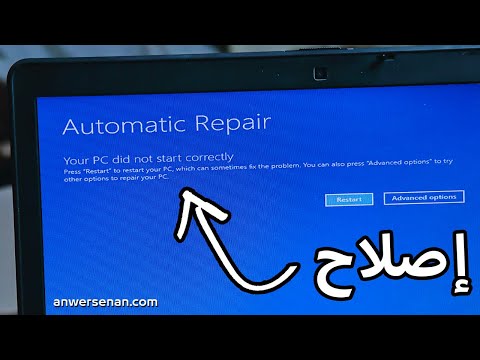
المحتوى
- أسباب إعادة تشغيل جهاز الكمبيوتر الخاص بك عند تشغيل Call of Duty Warzone
- كيف تصلح جهاز الكمبيوتر الخاص بك إذا استمر في إعادة التشغيل على COD Warzone؟
يشتكي بعض اللاعبين من أن أجهزة الكمبيوتر الخاصة بهم تستمر في إعادة التشغيل عندما يلعبون Call Of Duty Warzone. في حين أن هذا ليس واسع الانتشار ، فهذه بالتأكيد مشكلة محبطة للبعض.
إذا كنت تواجه إعادة تشغيل عشوائية على Warzone ، فحاول التحقق من استكشاف الأخطاء وإصلاحها لمعرفة ما يمكنك فعله حيال ذلك.
أسباب إعادة تشغيل جهاز الكمبيوتر الخاص بك عند تشغيل Call of Duty Warzone
إذا تمت إعادة تشغيل جهاز الكمبيوتر الخاص بك بشكل عشوائي كلما لعبت Call of Duty Warzone ، فهناك عدد من الأشياء التي يجب عليك التحقق منها. يمكن أن تكون إعادة التشغيل علامة على ارتفاع درجة الحرارة أو خلل في البرامج أو برامج ضارة أو حتى مشكلة في ترميز اللعبة.
دعونا نناقش بإيجاز كل من هذه الأسباب.
ارتفاع درجة الحرارة.
بالنسبة للعديد من الأشخاص ، فإن السبب الرئيسي لإعادة تشغيل أجهزة الكمبيوتر الخاصة بهم عند تشغيل COD Warzone هو جهاز محموم فوق طاقته. يمكن أن يحدث هذا إذا كان هناك عيب في أحد مكونات الأجهزة مثل وحدة المعالجة المركزية.
إذا تعرض المعالج أو وحدة المعالجة المركزية للتلف أو لم يتم تهويته بشكل صحيح ، فقد لا يتمكن من فقد الحرارة بشكل صحيح أثناء التشغيل. من أجل منع إتلاف النظام ، سيقوم جهاز الكمبيوتر الخاص بك بإيقاف تشغيل نفسه. إذا حدث هذا بشكل متكرر أثناء اللعب ، فقد تضطر إلى الحصول على مساعدة من محترف لتحديد السبب الحقيقي.
قد تؤدي قيود أجهزة الكمبيوتر إلى إعادة التشغيل العشوائي في Warzone.
في بعض الحالات ، قد تكون الأجهزة البطيئة أو غير الملائمة هي السبب وراء إنهاء Warzone وإغلاقه من تلقاء نفسه. تأكد من أن جهاز الكمبيوتر الخاص بك يفي بالحد الأدنى من المتطلبات التالية:
- وحدة المعالجة المركزية: Intel Core i3-4340 أو AMD FX-6300
- الرامات "الذاكرة العشوائية في الهواتف والحواسيب: 8 جيجا
- نظام التشغيل: Windows 7 64 بت (SP1) أو Windows 10 64 بت (1709 أو أحدث)
- بطاقة فيديو: NVIDIA GeForce GTX 670 / NVIDIA GeForce GTX 1650 أو AMD Radeon HD 7950
- بكسل تظليل: 5.0
- شادر فيرتيكس: 5.0
- كارت الصوت: نعم
- مساحة حرة: 90 جيجا
- فيديو ذاكرة الوصول العشوائي مخصص: 2048 ميجابايت
إذا كنت تخطط للحصول على أداء أفضل عند ممارسة الألعاب ، فإننا نوصي بشدة بالحصول على جهاز كمبيوتر أقوى من الكمبيوتر أعلاه.
يجب أن يحقق جهاز الكمبيوتر الخاص بك موصى به متطلبات النظام لـ Warzone لتقليل فرص حدوث مشكلات بطيئة في الأداء. تحقق من هذه المواصفات الموصى بها:
- وحدة المعالجة المركزية: معالج Intel Core i5-2500K أو AMD Ryzen R5 1600X
- الرامات "الذاكرة العشوائية في الهواتف والحواسيب: 12 جيجا
- نظام التشغيل: Windows 10 64 Bit (أحدث حزمة خدمة)
- بطاقة فيديو: Nvidia GeForce GTX 970 4GB / GTX 1660 6GB أو AMD Radeon R9390 / AMD RX 580
- بكسل تظليل: 5.1
- شادر فيرتيكس: 5.1
- كارت الصوت: نعم
- مساحة حرة: 90 جيجا
- فيديو ذاكرة الوصول العشوائي مخصص: 4096 ميجابايت
قضايا البرمجيات.
قد يكون السبب الآخر لإعادة تشغيل جهاز الكمبيوتر الخاص بك بشكل عشوائي على Warzone مشكلة في نظام التشغيل Windows أو في أحد تطبيقات الطرف الثالث.
قد تتداخل بعض البرامج مع التطبيقات الأخرى وتتسبب في جميع أنواع المشكلات ، بما في ذلك إعادة تشغيل النظام غير المبررة.
إذا كان Warzone يعمل بشكل طبيعي قبل تثبيت تطبيق جديد ، فقد يكون هذا البرنامج الجديد هو سبب المشكلة.
البرمجيات الخبيثة.
في بعض الحالات النادرة ، قد تتسبب البرامج الضارة أو الفيروسات في حدوث التداخل أثناء ممارسة الألعاب. قد تأتي بعض البرامج الضارة مع برامج مجانية أو تطبيقات مقرصنة. تأكد من فحص جهاز الكمبيوتر الخاص بك بانتظام باستخدام برنامج محدث لمكافحة الفيروسات أو برنامج مكافحة البرامج الضارة.
كيف تصلح جهاز الكمبيوتر الخاص بك إذا استمر في إعادة التشغيل على COD Warzone؟
فيما يلي بعض الحلول التي يمكنك تجربتها إذا استمر الكمبيوتر في إعادة التشغيل عند لعب COD Warzone.
- تحقق من ارتفاع درجة الحرارة.
بشكل افتراضي ، تم تصميم أجهزة الكمبيوتر بحيث تغلق نفسها تلقائيًا إذا وصلت المكونات إلى مستوى معين من درجات الحرارة المرتفعة. هذا لمنع حدوث تلف دائم لهذه الأجزاء ، خاصة على وحدة المعالجة المركزية.
إذا كنت تشك في أن جهاز الكمبيوتر الخاص بك قد يكون محمومًا ، فحاول إيقاف تشغيله لمدة 20-30 دقيقة قبل إعادة تشغيله.
إذا أمكن ، حاول استخدام جهاز الكمبيوتر الخاص بك في مكان بارد فقط. إذا كنت لا تستطيع فعل ذلك ، فإن درجة حرارة الغرفة ستفعل. في بعض الأحيان ، يمكن أن يكون ارتفاع درجة الحرارة علامة على وجود مشكلة مستمرة في أحد مكونات الأجهزة. إذا كان جهاز الكمبيوتر الخاص بك يسخن بشكل متكرر ، حتى في حالة عدم استخدامه لمهام تتطلب رسومات ثقيلة مثل الألعاب ، فيجب عليك استشارة فني كمبيوتر حتى يمكن اختبار أجهزتك وفحصها.
- تأكد من أن جهاز الكمبيوتر الخاص بك يلبي الحد الأدنى من متطلبات اللعبة.
إذا كان جهاز الكمبيوتر الخاص بك يبلغ من العمر بضع سنوات ويعمل بأجهزة جيدة ، فمن المحتمل أن يكون من الصعب لعب COD Warzone. تأكد من التحقق مما إذا كانت تلبي الحد الأدنى أو متطلبات النظام الموصى بها لهذه اللعبة كما هو مذكور أعلاه.

- أغلق تطبيقات الخلفية.
إذا لم يكن جهاز الكمبيوتر الخاص بك مصممًا للعب ألعاب كثيفة الرسومات ، مما يعني أنه قد لا يحتوي على مواصفات جيدة ، فيجب أن تفكر في مراقبة حمل النظام باستخدام Task Manager (CTRL + ALT + DEL).
مع تشغيل Call Of Duty Warzone ، افتح مدير المهام وحدد علامة التبويب العمليات. في بعض الأحيان ، يسبق ارتفاع درجة الحرارة زيادة كبيرة في تحميل وحدة المعالجة المركزية و / أو وحدة معالجة الرسومات. إذا كان كلا العمودين يظهران بنسبة 100٪ في معظم الأوقات ، فمن المحتمل أن يكون جهاز الكمبيوتر الخاص بك قد وصل إلى نقطة الانهيار في نقاط معينة مما يؤدي إلى إعادة تشغيله بنفسه.
إذا لزم الأمر ، أغلق التطبيقات غير الضرورية بحيث تستخدم اللعبة موارد نظامك فقط.
لإغلاق أحد التطبيقات ضمن علامة التبويب "العمليات" ، ما عليك سوى تمييزه والنقر فوق الزر "إنهاء المهمة" في الأسفل.
- حافظ على كل شيء محدثًا.
في بعض الأحيان ، تكون خطوة بسيطة مثل التحديث كافية لإصلاح الأخطاء العشوائية. تأكد من تحديث Windows بالكامل طوال الوقت. يجب القيام بنفس الشيء مع برامج تشغيل بطاقة الرسومات الخاصة بك وبقية تطبيقاتك.

- افحص القرص الصلب.
في بعض الحالات النادرة ، يمكن أن تتسبب الأجهزة السيئة في ضعف أداء الألعاب أو تعطلها أو إجبار الكمبيوتر على إيقاف التشغيل بشكل عشوائي. إذا كان لديك محرك أقراص ثابت احتياطي آخر ، فحاول تثبيت COD Warzone فيه ومعرفة ما إذا كان لا يزال يواصل إعادة التشغيل.
قد تؤثر مشكلة القرص الصلب السيئة أيضًا على التطبيقات أو الألعاب الأخرى. إذا كان لديك عدة برامج تعمل ببطء ، أو إذا لاحظت تدهورًا شديدًا في أداء جهاز الكمبيوتر ، ففكر في فحص محرك الأقراص الثابتة أو استبداله.
قراءات المقترحة:
- كيفية إعداد التحقق بخطوتين PSN | PS4 | جديد 2020!
- كيفية دعوة الأصدقاء أو اللعب معهم | كمبيوتر ستيم | جديد 2020!
- كيف تلعب بيننا على الكمبيوتر مجانا محاكي BlueStacks | جديد!
- كيفية إصلاح Minecraft Dungeons لا تعمل (بعد التثبيت) | كمبيوتر | جديد!
قم بزيارة قناة TheDroidGuy Youtube الخاصة بنا لمزيد من مقاطع الفيديو والبرامج التعليمية الخاصة باستكشاف الأخطاء وإصلاحها.


